Philips SNA6500 User Manual
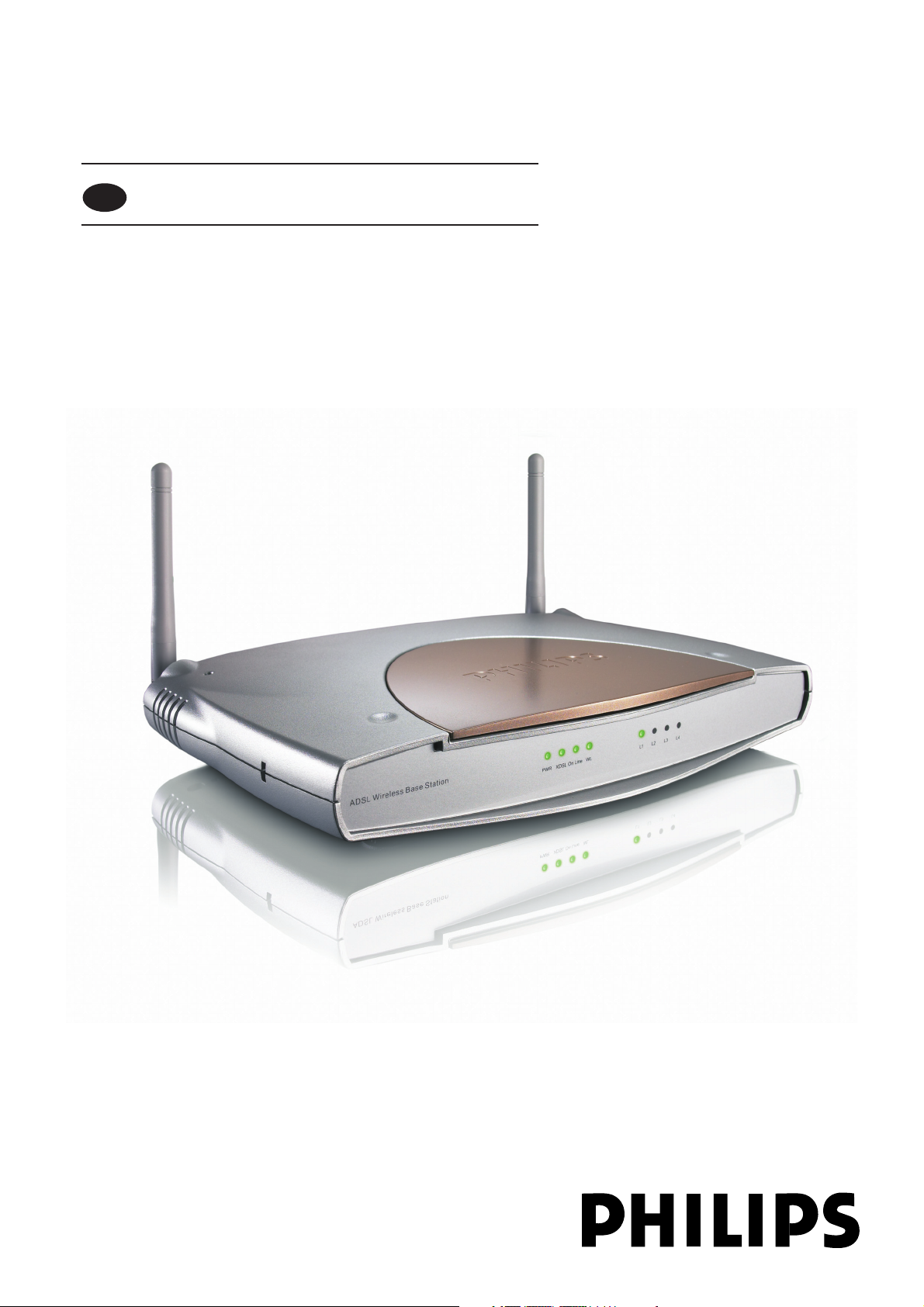
SNA6500
Brukerhåndbok 1
NO
VERSJON 1.0
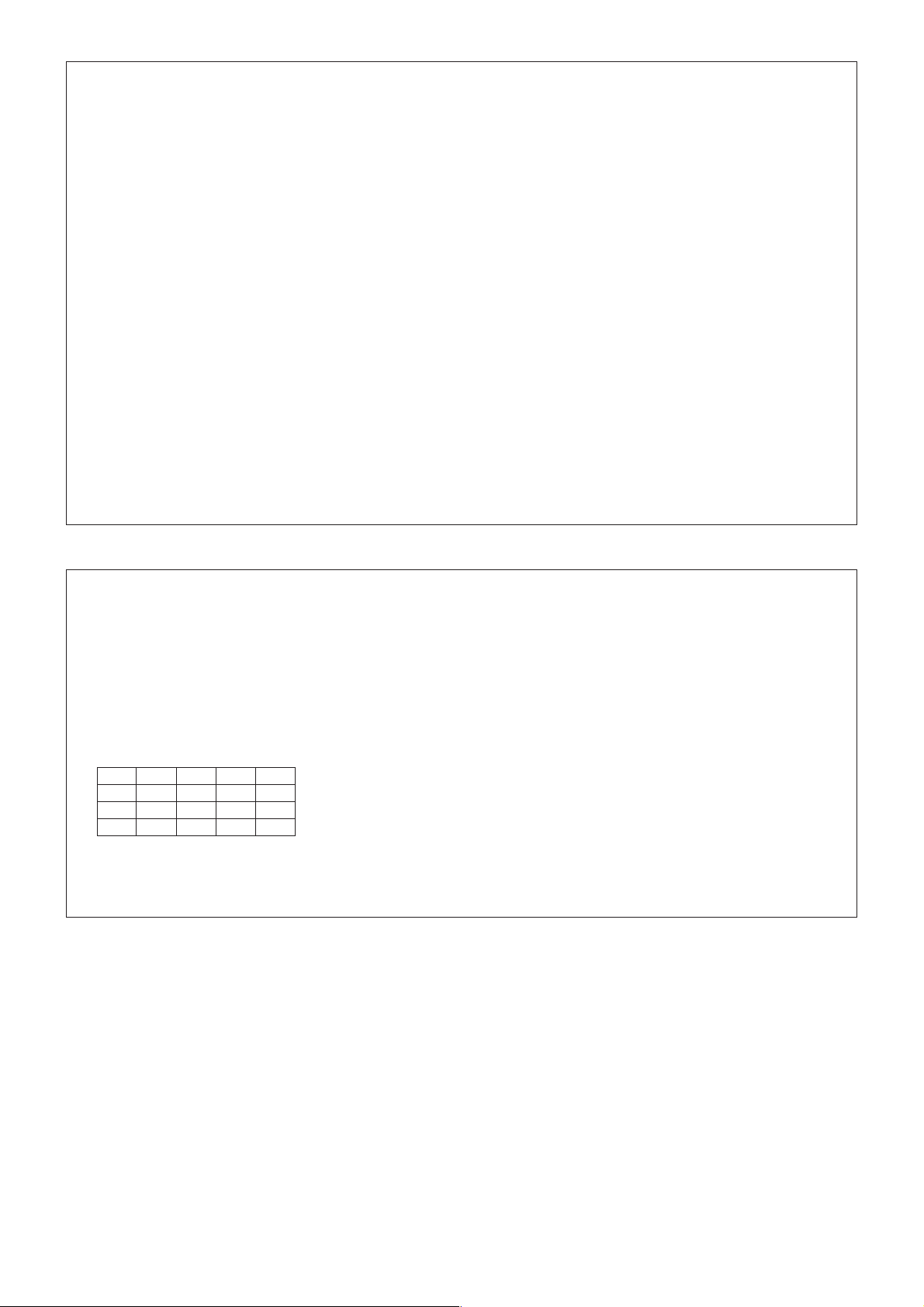
B ✔ DK ✔ E ✔ GR ✔ F ✔
IRL ✔ I ✔ L ✔ NL ✔ A ✔
P ✔ SU ✔ S ✔ UK ✔ N ✔
D ✔ CH✔
Europeisk regelverk
Dette produktet er designet, testet og produsert i henhold til det europeiske R&TTE-direktivet 1999/5/EC.
I følge dette direktivet kan dette produktet tas i bruk i følgende stater:
Philips Consumer Electronics, BLC P&A CC erklærer herved at denne SNA6500 er i samsvar med de viktige kravene og andre
relevante bestemmelser i direktiv 1999/5/EC.
Mars 2005
3 Helpline
België/ Belgien/ Belgique a Österreich
070 253 010 (€ 0.17) 0 0800 3122 1223 01 546 575 603 (low rate)
Luxemburg/ Luxembourg Ireland Portugal
26 84 30 00 01 601 1161 2 1359 1440
Danmark Italia Schweiz/Suisse/Svizzera
3525 8761 199 404 042 (€ 0.25) 02 2310 2116
Deutschland Cyprus Suomi
0180 5 007 532 (€ 0.12) 800 92256 09 2290 1908
España Nederland Sverige
902 888 785 (€ 0.15) 0900 0400 063 (€ 0.20) 08 632 0016
France Norge UK (United Kingdom)
08 9165 0006 (€ 0.23) 2270 8250 0906 1010 017 (£ 0.15)
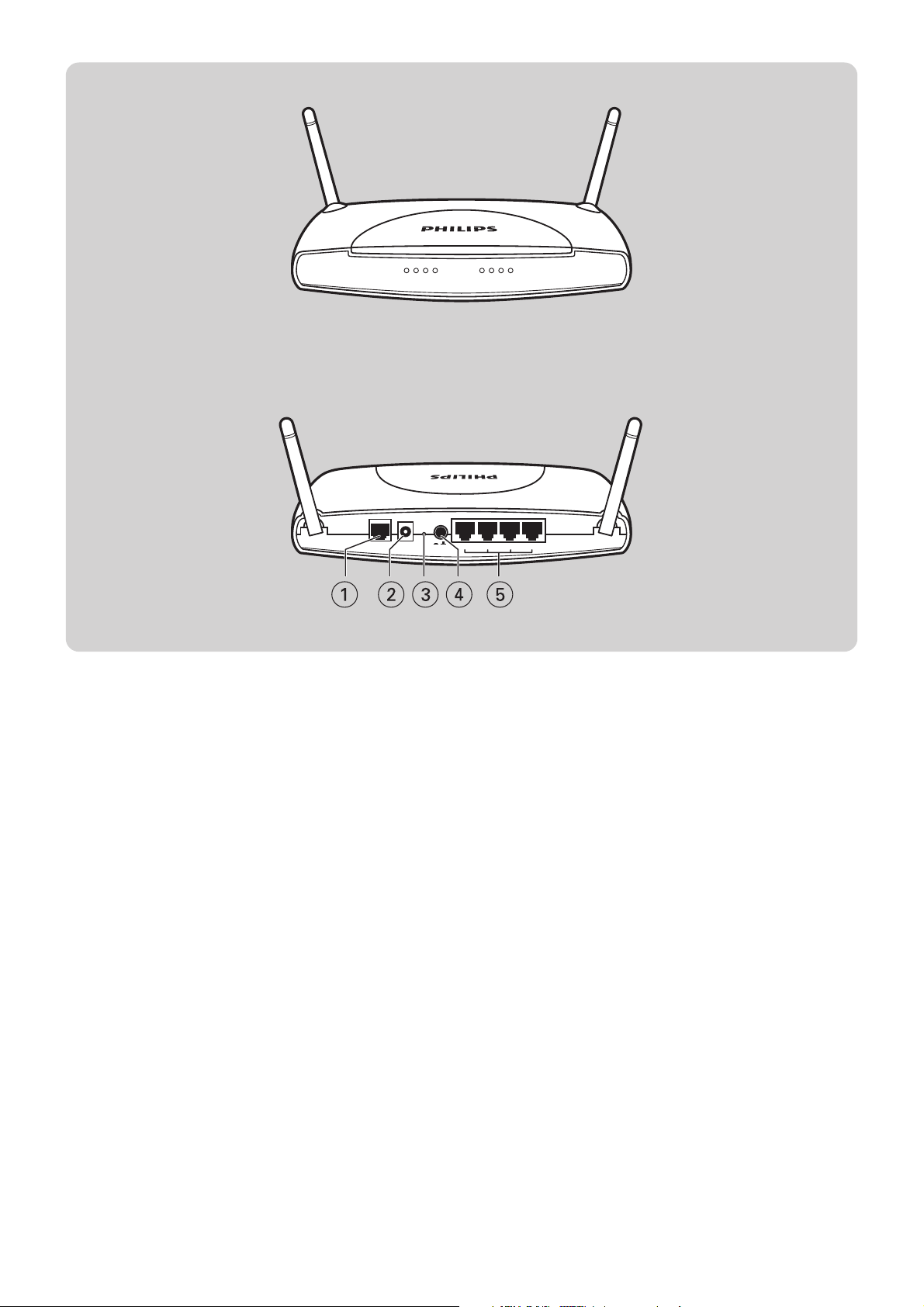
L1 L2 L3
WLOn LineXDSLPWR
L4
LAN1ADSL POWER RESET
ON/OFF
LAN2 LAN3 LAN4
3
1 ADSL-port
ADSL-port (RJ-11). Kople ADSL-linjen til denne porten.
2 Strømkontakt
Sett ledningen fra den medfølgende strømadapteren i denne kontakten.
Advarsel: Bruk av feil type adapter kan skade den trådløse ADSL-basestasjonen.
3 Tilbakestillingsknapp
Bruk denne knappen til å tilbakestille strømmen og gjenopprette fabrikkinnstillingene. Se ‘Tilbakestillling’ på side 29-29 for
hvordan du tilbakestiller uten å tape konfigurasjonsinnstillinger.
4 PÅ/AV
Knapp til å slå enhet PÅ/AV
5 LAN-porter
10/100 Ethernet-porter (RJ-45). Kople enhetene i lokalnettverket til disse portene (dvs. en PC, hub eller switch).
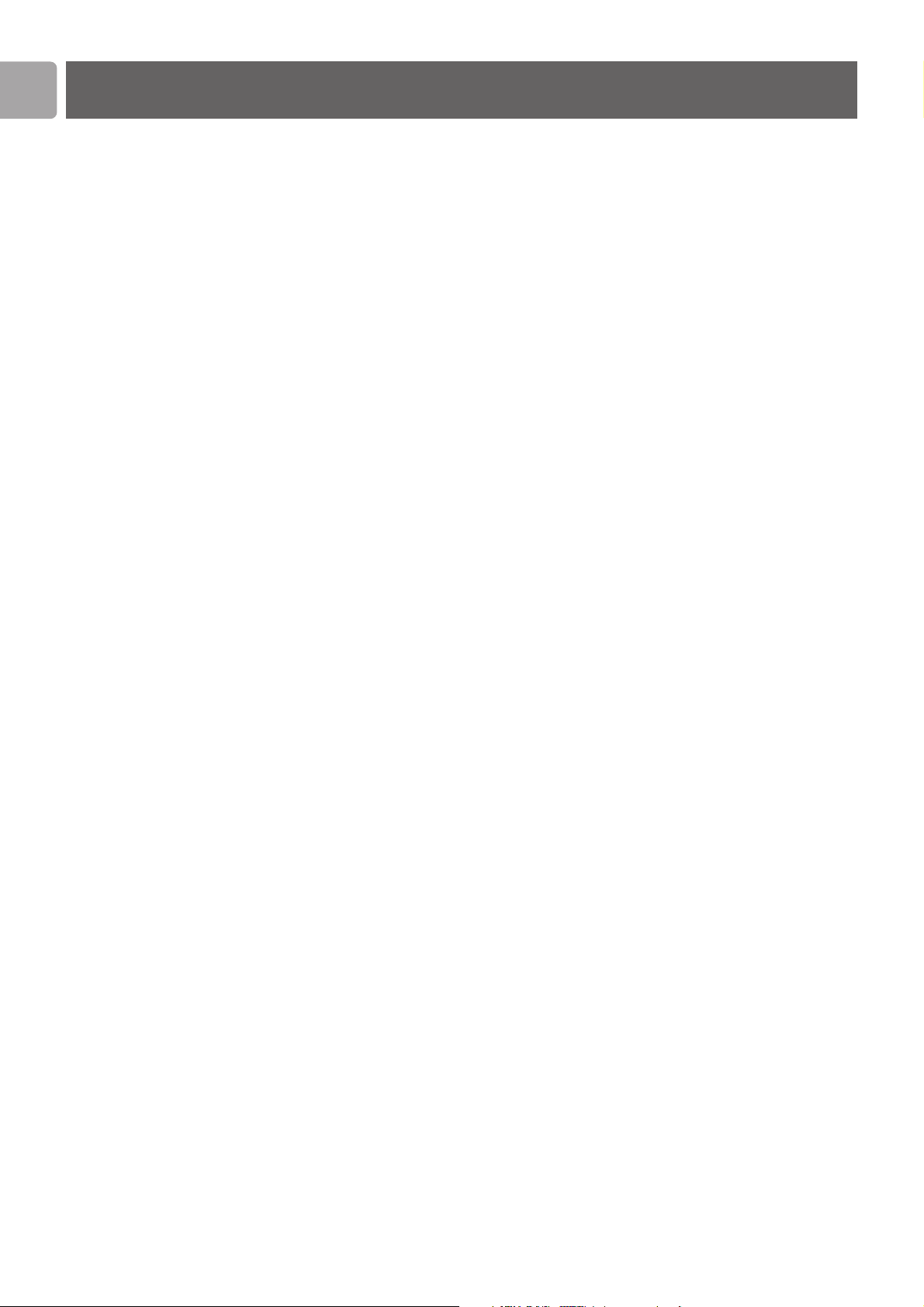
5 Innledning
5 Om trådløs ADSL-basestasjon
5 Egenskaper og fordeler
7 Installasjon
7 Systemkrav
7 Beskrivelse av maskinvare
7 LED-indikatorer
7 ISP-innstillinger
8 Kople til systemet
8 Kople til ADSL-linjen
8 Konfigurasjon av telefonlinjen
8 Kople til strømadapteren
9 Konfigurere klient-PC
9 TCP/IP-konfigurasjon
9 Windows 98/Me
10 Innhent IP-innstillinger fra din trådløse ADSL-basestasjon
11 Windows NT 4.0
12 Deaktiver HTTP Proxy
12 Innhent IP-innstillinger fra din trådløse ADSL-basestasjon
13 Windows 2000
13 Deaktiver HTTP Proxy
13 Innhent IP-innstillinger fra din trådløse ADSL-basestasjon
14 Windows XP
14 Deaktiver HTTP Proxy
14 Innhent IP-innstillinger fra din trådløse ADSL-basestasjon
15 Konfigurere en Macintosh-datamaskin
16 Deaktiver HTTP Proxy
16 Konfigurere den trådløse adapteren
16 Deaktiver HTTP Proxy
18 Sette opp trådløs ADSL-basestasjon
18 Installasjonsveiviser
20 Konfigurere den trådløse ADSL-basestasjonen
20 ADSL /. Internettinnstillinger
21 Sikkerhet
22 Innstillinger av hjemmenettverket
27 Avanserte innstillinger
32 Finne MAC-adressen til et nettverkskort
32 Windows 98/ME
32 Windows NT4/2000/XP
32 Macintosh
32 Linux
32 MAC-adresse
32 Slik setter du opp et datanettverk.
32 Hvilken versjon av Windows har du?
38 Feilsøking
39 Spesifikasjoner
42 Samsvarserklæring
43 Garantisertifikat
NO
4
Innholdsfortegnelse
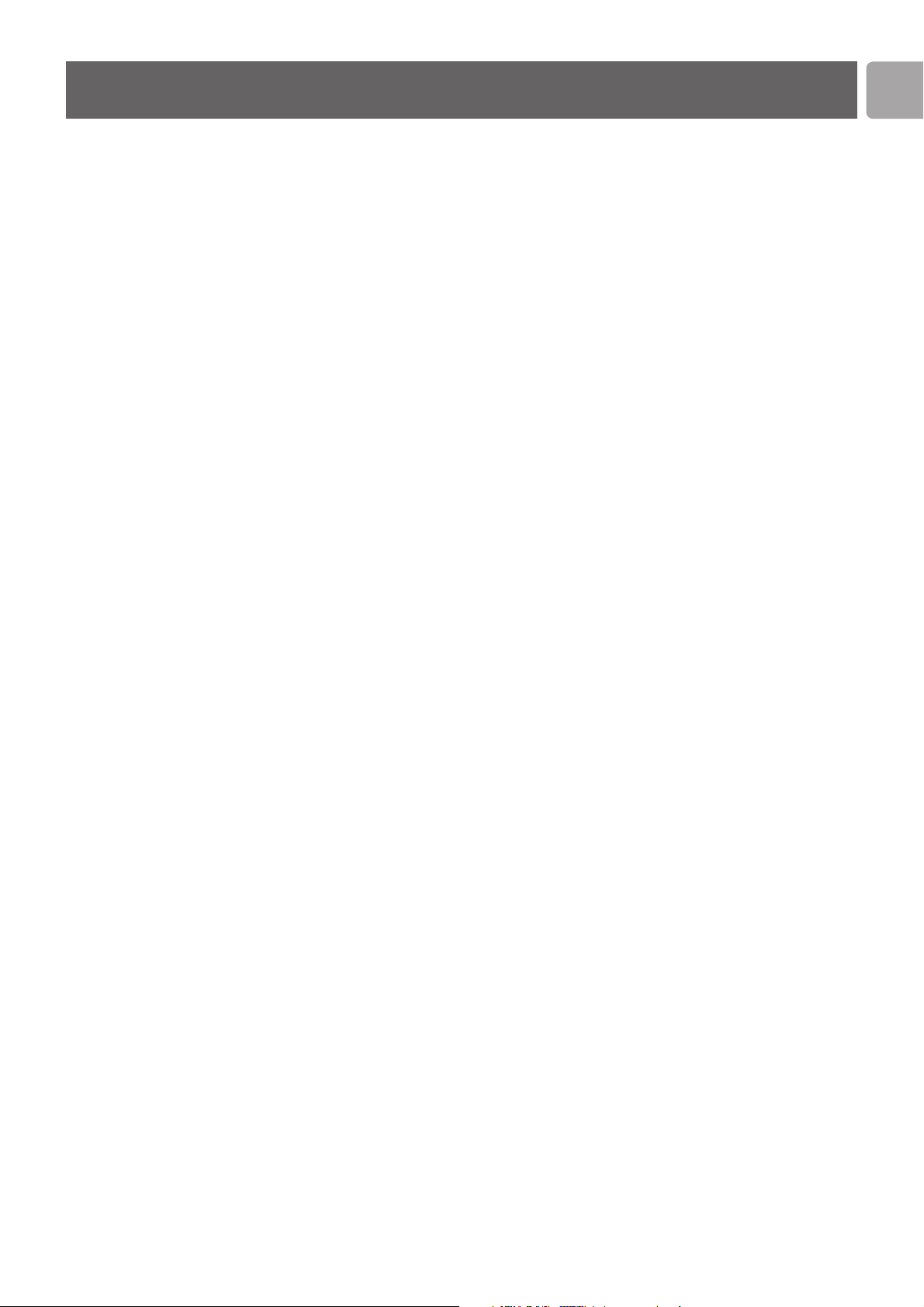
NO
5
SNA6500
Gratulerer med kjøpet av Philips ADSL trådløs basestasjon, som vi heretter henviser
til som den ‘trådløse ADSL-basestasjonen’. Vi er stolt over å kunne levere en så
kraftig, men likevel enkel kommunikasjonsenhet for å kople lokalnettverket (LAN)
opp mot Internett.
For de som ønsker å surfe på Internett på den mest sikre måten, er denne ruteren en
grei og kraftig løsning.
Om trådløs ADSL-basestasjon
Den trådløse ADSL-basestasjonen gir Internettilgang for flere brukere ved å dele en
enkeltbrukerkonto. Det gis støtte for både kablede og trådløse enheter. Ny teknologi
gir trådløs sikkerhet gjennom Wired Equivalent Privacy (WEP)-kryptering, WiFi
Protected Access (WPA)-kryptering og MAC-adressefiltrering. Den er enkel å
konfigurere og kan være i drift i løpet av noen få minutter.
Egenskaper og fordeler
• Internettilkopling til en ADSL-linje via en RJ-11 ADSL-port
• Forbindelse med lokalnettverket via fire 10/100 Mbps Ethernet-porter
• Innebygget IEEE 802.11g-adapter for trådløse nettverk
• DHCP for dynamisk IP-konfigurasjon og DNS for kartlegging av domenenavn
• Brannmur med Stateful Packet Inspection, klientrettigheter, inntrengerregistrering
og NAT
• NAT aktiverer også flerbrukertilgang til Internett via en enkeltbrukerkonto og
virtuell serverfunksjonalitet (som gir beskyttet tilgang til Internettjenester som
www, FTP, e-post og Telnet)
• VPN gjennomsending (IPSec-ESP Tunnel-modus, L2TP, PPTP)
• Brukerdefinerbar tunnel for applikasjonsavlesing støtter applikasjoner som krever
flere forbindelser
•Lett oppsett gjennom en nettleser eller ethvert operativsystem som støtter
TCP/IP
• Kompatibel med alle populære Internettapplikasjoner
Applikasjoner
Den trådløse ADSL-basestasjonen har mange avanserte nettverksfunksjoner:
Trådløs og kablet LAN
Den trådløse ADSL-basestasjonen kan koples til 10/100 Mbps-enheter og enheter
som er kompatible med IEEE 802.11g, noe som gjør det lett å opprette et nettverk i
små kontorer eller boliger.
Internettilgang
Denne enheten støtter Internettilgang gjennom en ADSL-forbindelse. Siden mange
DSL-leverandører bruker PPPoE eller PPPoA til å etablere kommunikasjon med
sluttbrukere, har den trådløse ADSL-basestasjonen innebygde klienter for disse
protokollene, noe som eliminerer behovet for å installere disse tjenestene på PCen.
Delt IP-adresse
Den trådløse ADSL-basestasjonen gir Internettilgang for opptil 253 brukere via en
enkelt delt IP-adresse. Ved å bruke bare en ISP-konto, kan flere brukere på ditt
nettverk surfe på nettet samtidig.
Virtuell server
Hvis du har en fast IP-adresse, kan du stille inn den trådløse ADSL-basestasjonen til å
fungere som en virtuell vert for oversettelse av nettverksadresser. Eksterne brukere
får tilgang på forskjellige tjenester på ditt sted ved bruk av en konstant IP-adresse.
Deretter, avhengig av tjenesten det bes om (eller portnummeret), kan den trådløse
ADSL-basestasjonen rute forespørselen til den aktuelle serveren (på en annen intern
IP-adresse). Dette sikrer nettverket mot direkte angrep fra hackere, og gir mer
fleksible styring ved å tillate deg å endre de interne IP-adressene uten at det påvirker
tilgangen til nettverket utenfra.
Støtte for DMZ-vert
Gjør at en datamaskin i nettverk kan bli fullt eksponert for Internett.
Denne funksjonen brukes når NAT og brannmuren forhindrer at en Internettapplikasjon fungerer som den skal.
Innledning
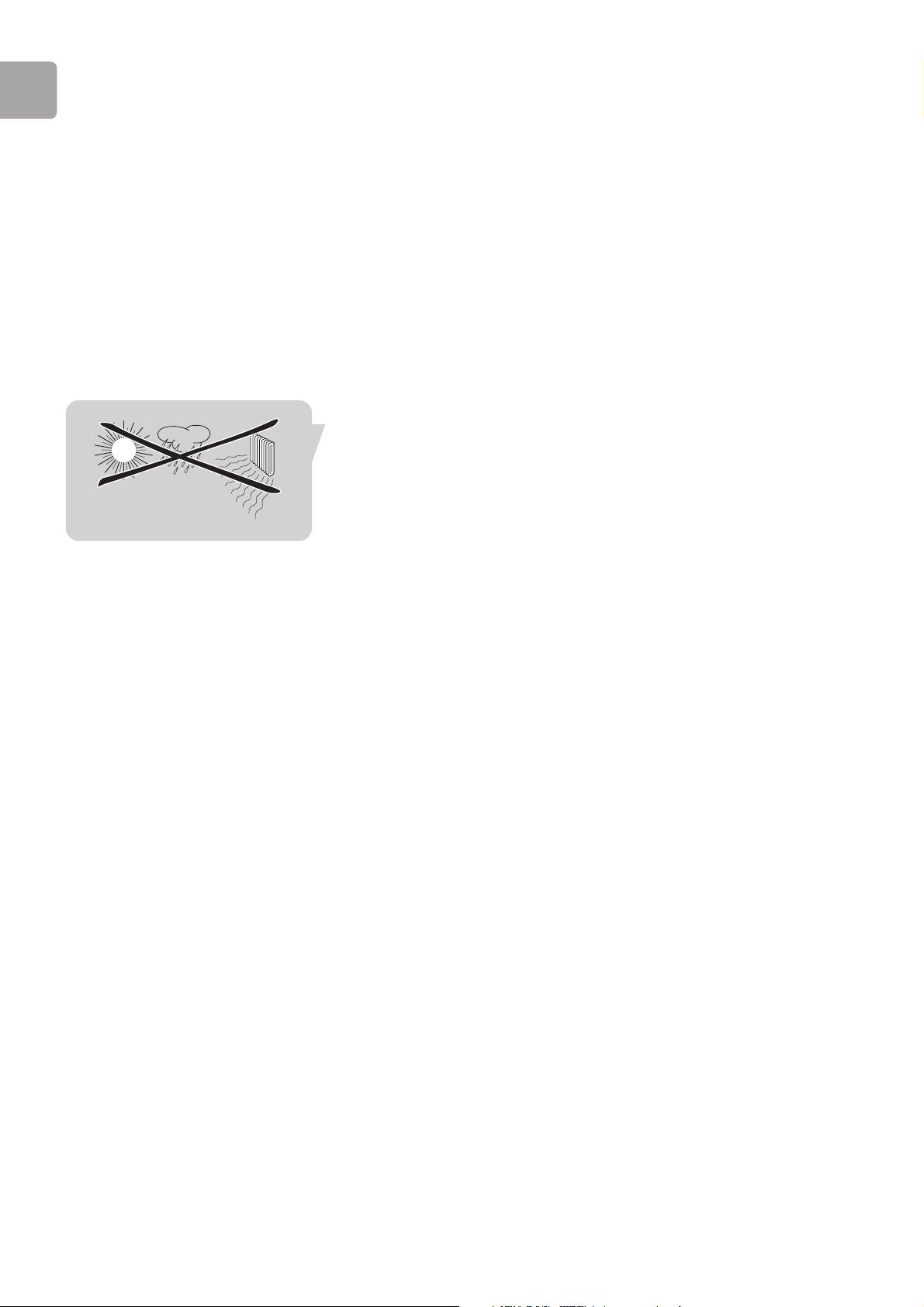
NO
6
Sikkerhet
Den trådløse ADSL-basestasjonen støtter sikkerhetsfunksjoner som avviser
Internettilgang til spesifiserte brukere, eller filtrerer alle anmodninger om spesifikke
tjenester som administratoren ikke ønsker å levere. Dessuten blokkerer brannmuren
til den trådløse ADSL-basestasjonen vanlige hackerangrep, inkludert IP-spoofing,
landangrep, Ping of Death, IP med null lengde, smurfangrep, UDP port loopback,
Snorkangrep, TCP nullskann og TCP SYN-oversvømming. Filtrering med WEP (Wired
Equivalent Privacy), WPA (WiFi Protected Access), SSID og MAC gir sikkerhet over
det trådløse nettverket.
Viktig informasjon
• Vennligst installer og kople til produktet bare i den rekkefølgen som beskrives i
kapittelet ‘Hurtigstartveiledning’. Dette sørger for de beste installasjonsresultatene
med færrest mulig tekniske problemer.
• Vennligst les denne veiledningen nøye før du bruker den trådløse ADSLbasestasjonen, og behold den for fremtidig referanse.
• Under oppsett og installasjon kan det være nyttig å ha bruksanvisningen for
datamaskinen og andre nettverkskomponenter for hånden.
Sikkerhetsregler
• Ikke eksponer produktet for høy fuktighet, regn, sand eller varmekilder.
• Produktet må ikke eksponeres for drypp eller sprut. Du må ikke plassere
gjenstander som er fylt med væske, som f.eks. vaser, oppå produktet.
• Hold produktet unna varmeapparater i hjemmet og direkte sollys.
• La det være tilstrekkelig med rom rundt hele produktet, slik at ventilasjonen blir
god.
•Dette produktet må ikke åpnes. Kontakt forhandleren dersom du har tekniske
problemer.
Miljøinformasjon
Det er ikke benyttet mer innpakningsmateriale enn høyst nødvendig. Vi har gjort vårt
beste for å gjøre innpakningen lett delbar i tre enkeltmaterialer: kartong (eske),
polystyrenskum (demper) og polyetylen (poser, beskyttende skumark). Settet består
av materialer som kan resirkuleres dersom det demonteres av en spesialbedrift.
Vennligst følg lokale regler for kasting av innpakningsmateriale, oppbrukte batterier og
gammelt utstyr.
Eskens innhold
Kontroller at alle følgende gjenstander ligger i esken til den trådløse basestasjonen.
De leveres for å hjelpe deg sette opp og bruke den trådløse basestasjonen. Kontakt
forhandleren dersom noe mangler.
• Philips ADSL trådløs basestasjon
• Strømadapter
• Én kategori 5 Ethernet-kabel (RJ-45)
• Koplingskabel for telefon (RJ-11)
• Hurtigstartveiledning
• CD med håndbok
Ansvarsfrasigelse
Dette produktet leveres av ‘Philips’ ‘som det er’ og uten noen uttrykt eller innforstått
garanti av noe slag. Dette omfatter, men er ikke begrenset til, innforståtte garantier
av salgbarhet eller skikkethet for et spesifikt formål, som avvises.
Ikke i noe tilfelle skal Philips bli holdt erstatningsansvarlig for noen direkte, indirekte,
tilfeldige eller påfølgende skader (som omfatter, men er ikke begrenset til, innkjøp av
erstatningsvarer eller -tjenester; tap a informasjon, data eller fortjeneste; eller
forretningsavbrudd) på noen måte forårsaket og under enhver ansvarsteori, uansett
om dette er i henhold til kontraktansvar, objektivt ansvar eller erstatningsrettslig
forhold (inkludert uaktsomhet eller på annen måte) som oppstår på grunn av bruk
eller manglende evne til å bruke dette produktet, selv om selskapet varsles om
muligheten for slike skader.
Videre garanterer ikke Philips at informasjon, tekst og grafikk er nøyaktig eller
fullstendig. Illustrerende eksempler, lenker eller andre ting avvike fra produktet.
FCC Stålefareerklæring:
Dette utstyret er i samsvar med stråleeksponeringsgrensene fastsatt av FCC for
ukontrollerbare miljøer. Dette utstyret bør installeres og brukes med en avstand på
minst 20 cm mellom radiatoren og brukerens kropp.
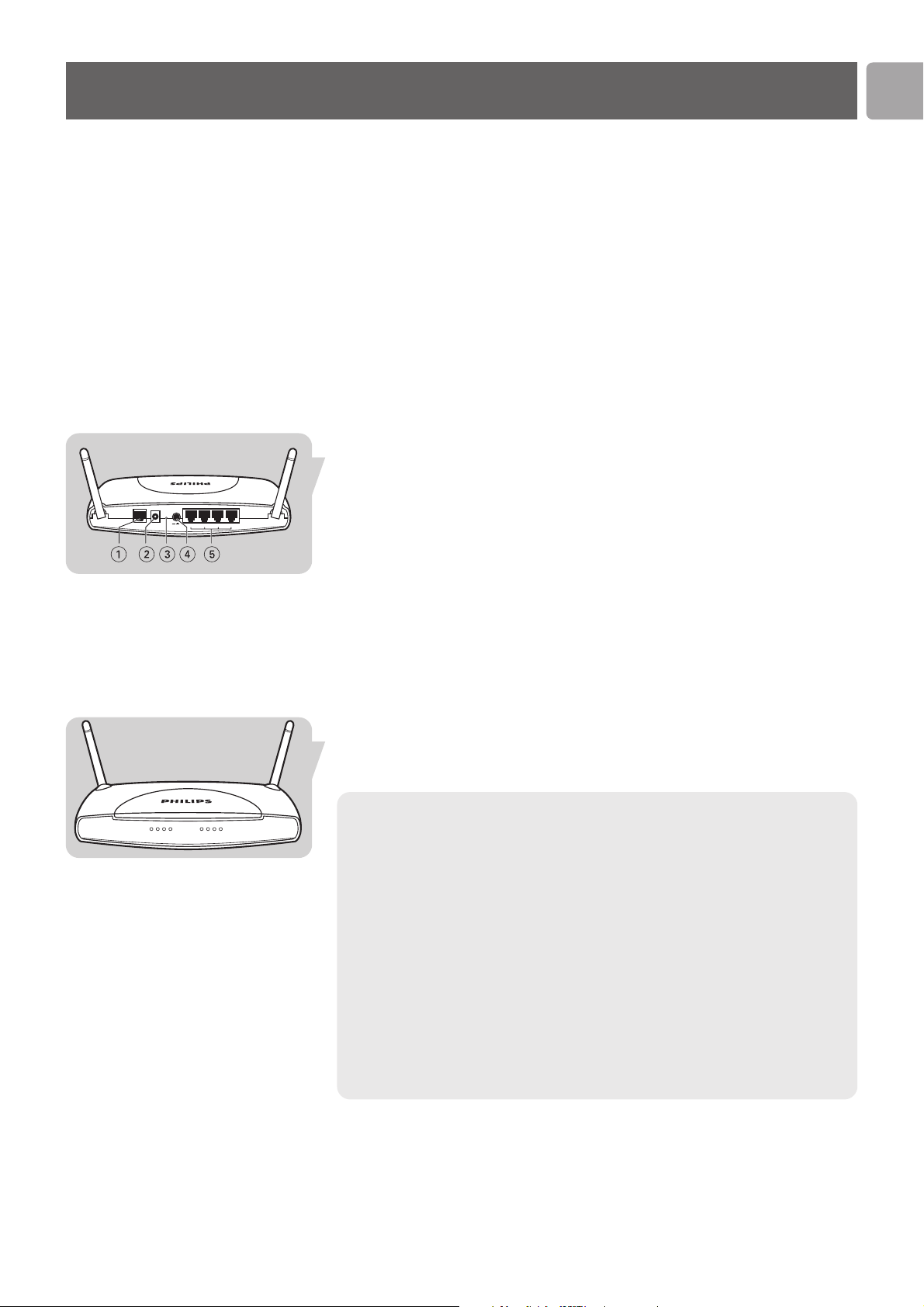
NO
LAN1ADSL POWER RESET
ON/OFF
LAN2 LAN3 LAN4
7
Systemkrav
• ADSL-linje installert av din Internettleverandør
• En datamaskin som bruker en fast IP-adresse eller dynamisk IP-adresse tildelt via
DHCP, samt en gatewayserveradresse og DNS-serveradresse fra
Internettleverandøren.•
• En datamaskin utstyrt med en nettverksadapter for 10/100 Mbps, en USB-tilEthernet-konverteringsenhet eller en IEEE 802.11g-adapter for trådløst nettverk.
• TCP/IP-nettverksprotokoller installert på hver PC som vil ha tilgang til Internett.
• En nettleser som kan håndtere Java, som for eksempel Microsoft Internet
Explorer 5.5 eller nyere eller Netscape 4.7 eller nyere, installert på minst én PC
på stedet for å konfigurere den trådløse ADSL-basestasjonen.
Beskrivelse av maskinvare
Den trådløse ADSL-basestasjonen har en integrert ADSL-modem og kopler opp mot
Internett eller andre nettverk med RJ-11 WAN-porten. Den kan koples direkte til en
PC eller til lokalnettverket med en av de fire 10/100 Ethernet LAN-portene.
Data som passerer mellom enheter tilkoplet lokalnettverket kan ha en hastighet på
opptil 100 Mbps over 10/100 Ethernet-portene og 54 Mbps over den innebygde
adapteren for trådløst nettverk.
Den trådløse ADSL-basestasjonen har et LED-display på frontpanelet for system-,
strøm- og portindikasjoner, noe som forenkler installasjon og feilsøking i nettverket.
Dessuten har den følgende porter på bakpanelet:
1 ADSL-port
ADSL-port (RJ-11). Kople ADSL-linjen til denne porten.
2 Strømkontakt
Sett ledningen fra den medfølgende strømadapteren i denne kontakten.
Advarsel: Bruk av feil type adapter kan skade den trådløse ADSL-basestasjonen.
3 Tilbakestillingsknapp
Bruk denne knappen til å tilbakestille strømmen og gjenopprette
fabrikkinnstillingene. Se ‘Tilbakestillling’ på side 29-29 for hvordan du tilbakestiller
uten å tape konfigurasjonsinnstillinger.
4 PÅ/AV
Knapp til å slå enhet PÅ/AV
5 LAN-porter
10/100 Ethernet-porter (RJ-45). Kople enhetene i lokalnettverket til disse portene
(dvs. en PC, hub eller switch).
LED-indikatorer
LED-lampene for strøm og porter på frontpanelet er illustrert i følgende figur og tabell.
LED Statuslampe Beskrivelse
PWR (Power - Strøm) På Strøm på, normal drift
Av Strømmen slått av eller
strømbrudd.
xDSL (DSL sync) På ADSL-sløyfe bringes OPPE.
Blinker Start.
Av ADSL-sløyfe er nede.
Online På Forbindelse er oppe.
Blinker Sende/motta data.
Av Ingen dataoverføring.
WL (Wireless) På Forbindelse er oppe.
(Trådløs) Blinker Sende/motta data.
Av Ingen dataoverføring.
LAN 1-4 På Ethernet-forbindelse er etablert.
Blinker Sende/motta data.
Av Uten forbindelse.
ISP-innstillinger
Vennligst samle sammen følgende informasjon fra din Internettleverandør før du
setter opp den trådløse ADSL-basestasjonen:
•Internettkontoens brukernavn og passord
• Protokoll, kapsulering og kretsnumre for VPI/VCI
• DNS serveradresse
• IP-adresse, nettverksmaske og standard gateway
(kun for brukere med fast IP-adresse)
Installasjon
L1 L2 L3
WLOn LineXDSLPWR
L4
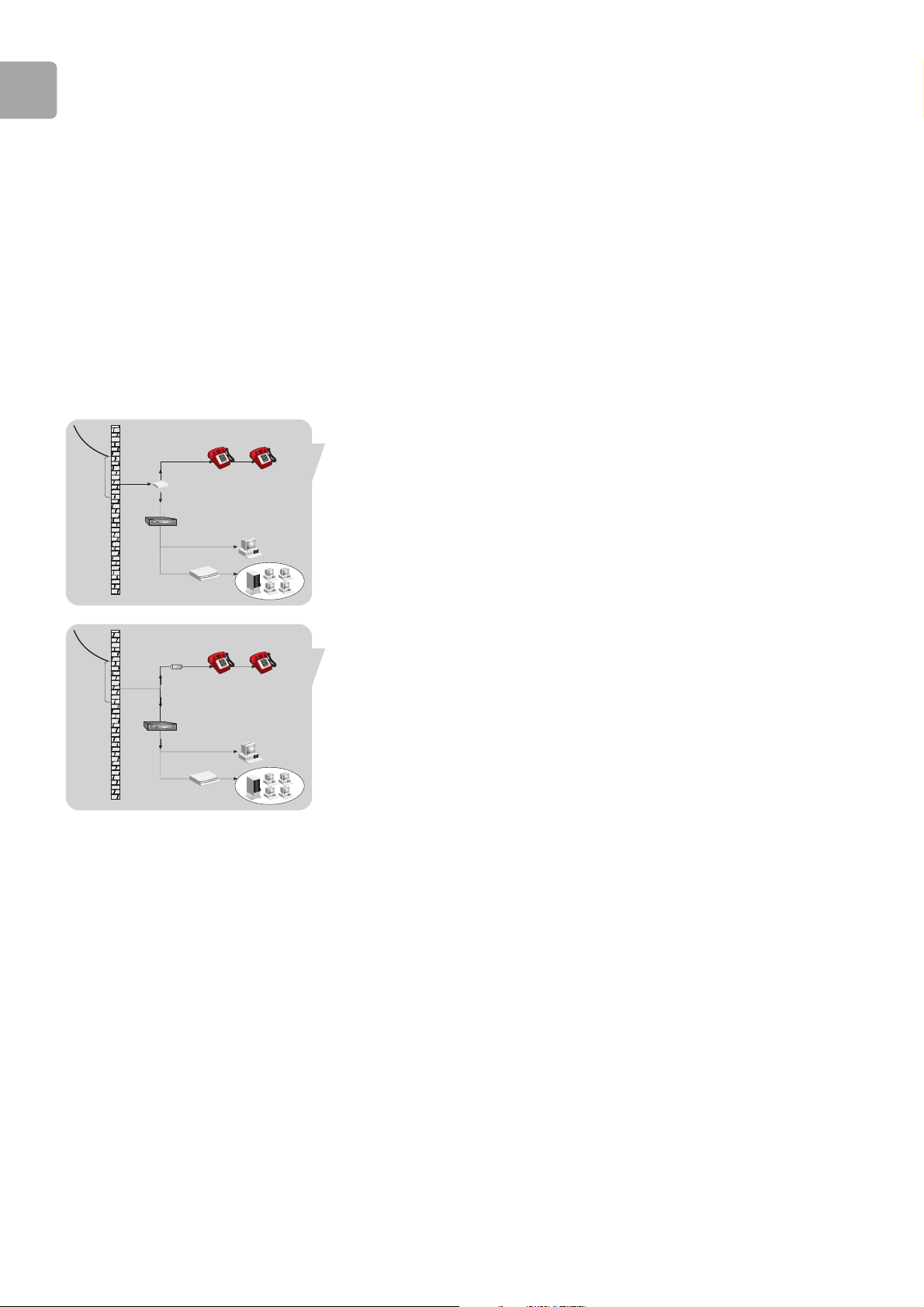
NO
8
Kople til systemet
Den trådløse ADSL-basestasjonen kan plasseres på ethvert praktisk sted på kontoret
eller hjemme. Det kreves ingen spesiell kabling eller avkjøling. Du bør imidlertid følge
disse retningslinjene:
• Hold den trådløse ADSL-basestasjonen vekk fra eventuelle varmekilder.
• Ikke plasser den trådløse ADSL-basestasjonen på et sted der det er støvete eller
vått.
Du må også huske på å slå av strømmen, ta støpselet på strømledningen ut av
stikkontakten og holde hendene tørre når du installerer den trådløse
ADSL-basestasjonen.
Kople til ADSL-linjen
Kople den medfølgende RJ-11-kabelen fra ADSL-mikrofilteret/fordeleren til
ADSL-porten på den trådløse ADSL-basestasjonen. Når du setter inn en ADSL
RJ-11-plugg må du sørge for at klaffen på pluggen klikker på plass.
Det er tegnet på at den sitter som den skal.
Konfigurasjon av telefonlinjen
Installere en fulltarifforbindelse
Hvis du bruker en fulltariff (G.dmt)-forbindelse, vil Internettleverandøren kople den
eksterne ADSL-linjen til en data/tale-fordeler. I dette tilfellet kan du kople telefonene
og datamaskinen direkte til fordeleren som vist nedenfor:
Figur 2-3. Installasjon med en fordeler
Installere en forbindelse uten fordeler
Hvis du bruker en forbindelse uten fordeler (G.lite), vil Internettleverandøren kople
den eksterne ADSL-linjen direkte til telefonsystemet.
I dette tilfellet kan du kople telefonene og datamaskinen direkte til den innkommende
ADSL-linjen, men du må legge lavpassfiltre til telefonene som vist nedenfor:
Figur 2-4. Installasjon uten en fordeler
Kople til nettverket med Ethernet-kabler
De fire LAN-portene på den trådløse ADSL-basestasjonen forhandler automatisk
tilkoplingshastigheten til 1+ Mbps Ethernet eller 100 Mbps Fast Ethernet, samt
sendemodus til halv dupleks eller full dupleks.
Bruk RJ-45-kabler til å kople en av de fire LAN-portene på den trådløse ADSLbasestasjonen til en Ethernetadapter på PCen. Ellers kan du kople i kaskade enhver av
LAN-portene på den trådløse ADSL-basestasjonen til en Ethernet-hub eller -switch,
og deretter kople PCen eller annet nettverksutstyr til huben eller switchen. Når du
setter inn en RJ-45-konnektor må du sørge for at klaffen på konnektoren klikker på
plass. Det er tegnet på at den sitter som den skal.
Advarsel: Telefonkonnektoren må ikke plugges i en RJ-45-port. Dette kan skade den
trådløse ADSL-basestasjonen.
Merknader:
– Bruk skjermet eller uskjermet snodd ledningsparkabel med en motstand på 100 ohm med
RJ-45-konnektorer for alle 10/100 Ethernet-porter. Bruk kategori 3, 4 eller 5 for
forbindelser som benytter 10 Mbps, og kategori 5 for forbindelser som benytter 100 Mbps.
– Sørg for at lengden på hver snodd ledningsparkabel ikke overskrider 100 meter.
Kople til strømadapteren
Plugg strømadapteren inn i strømkontakten på baksiden av den trådløse
ADSL-basestasjonen, og den andre enden i en stikkontakt.
Kontroller at strømindikatoren på frontpanelet lyser.
Se ‘Feilsøking’ på side 42 dersom strømindikatoren ikke lyser.
I tilfelle strømbrudd vil den trådløse ADSL-basestasjonen automatisk starte på nytt og
begynne å fungere så snart inngangsstrømmen er gjenopprettet.
Plain Old
Telephone
System (POTS)
Filter
or
Ethernet
hub or switch
Voice
& Data
Voice
& Data
Data
Voice
ADSL Router
Residential
Connection
Point [Network
Interface
Device (NID)]
Voice
Data
Residential
Connection
Point [Network
Interface
Device (NID)]
Plain Old
Telephone
System (POTS)
or
Ethernet
hub or switch
ADSL Router
Splitter
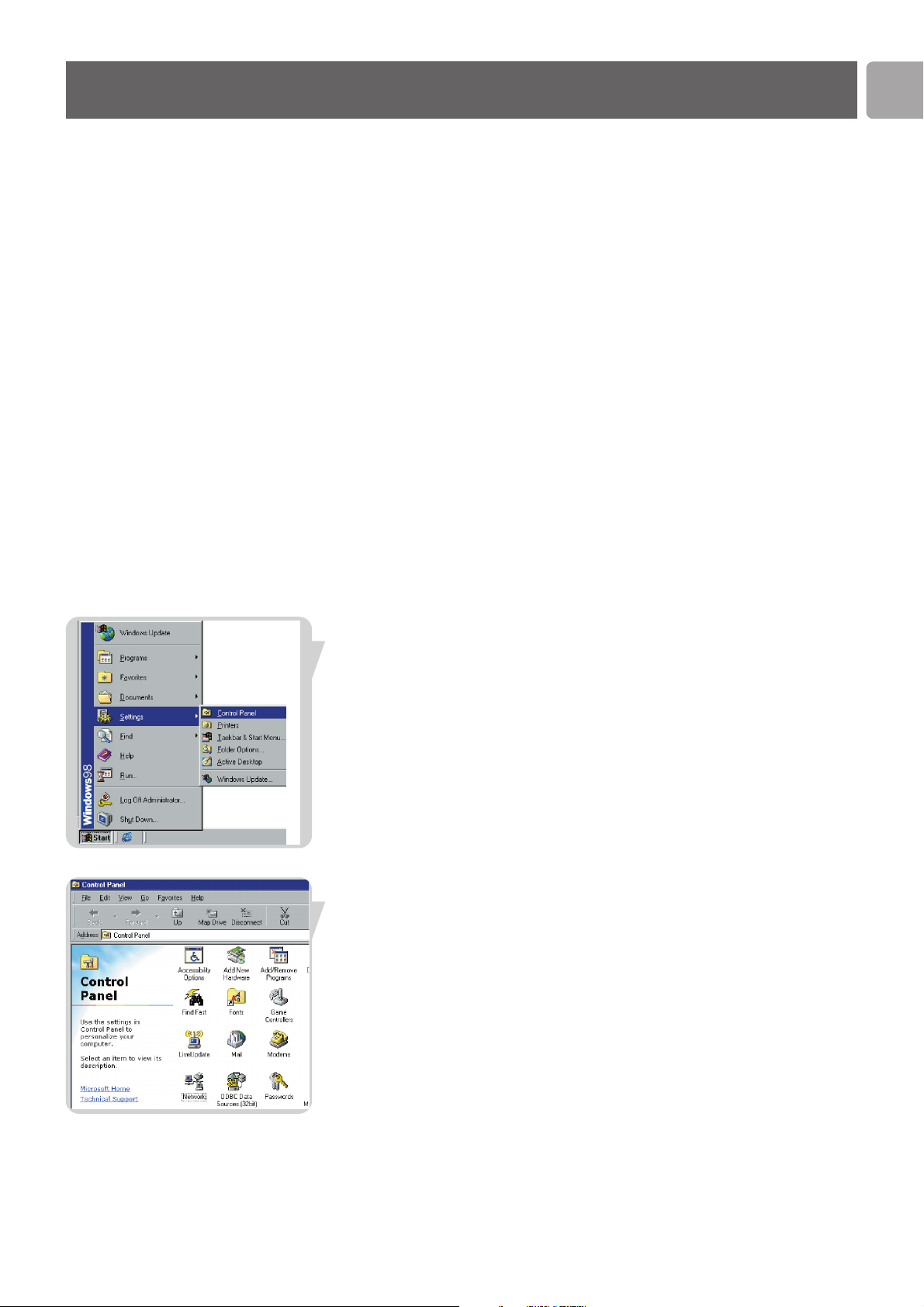
NO
9
Etter at du har koplet til alle nettverksenheter må du konfigurere datamaskinen slik at
den kan kople seg opp mot den trådløse ADSL-basestasjonen.
Se: ‘Windows 98/Me’ på side 9
‘Windows NT 4.0’ på side 12
‘Windows 2000’ på side 14
‘Windows XP’ på side 14
‘Trådløse adaptere’ på side 17
TCP/IP-konfigurasjon
For å få tilgang til Internett gjennom den trådløse ADSL-basestasjonen må du
konfigurere nettverksinnstillingene på datamaskinene i lokalnettet til å bruke samme
IP-subnett som dent trådløse ADSL-basestasjonen. Standard IP-innstillingene for den
trådløse ADSL-basestasjonen er:
IP-adresse 192.168.2.1
Nettverksmaske 255.255.255.0
DHCP-funksjon Aktiver
DHCP IP poolområde 192.168.2.2 til 92.168.2.254
Merk: Disse innstillingene kan endres slik at de passer dine nettverksbehov, men du må
først konfigurere minst én datamaskin til å få tilgang til den trådløse ADSLbasestasjonens webkonfigurasjonsgrensesnitt for å kunne foreta de nødvendige
endringene. (Se ‘Konfigurere den trådløse ADSL-basestasjonen’ på side 20.)
Windows 98/Me
Det kan hende at instruksene i denne delen ikke helt tilsvarer din versjon av
Windows. Det er fordi denne fremgangsmåten og disse skjermdumpene ble opprettet
i Windows 98. Windows Millennium Edition er tilsvarende, men ikke identisk til
Windows 98.
1 Klikk på Start/Innstillinger/Kontrollpanel på Windows-skrivebordet.
2Klikk på nettverksikonet i kontrollpanelet.
Konfigurere klient-PC
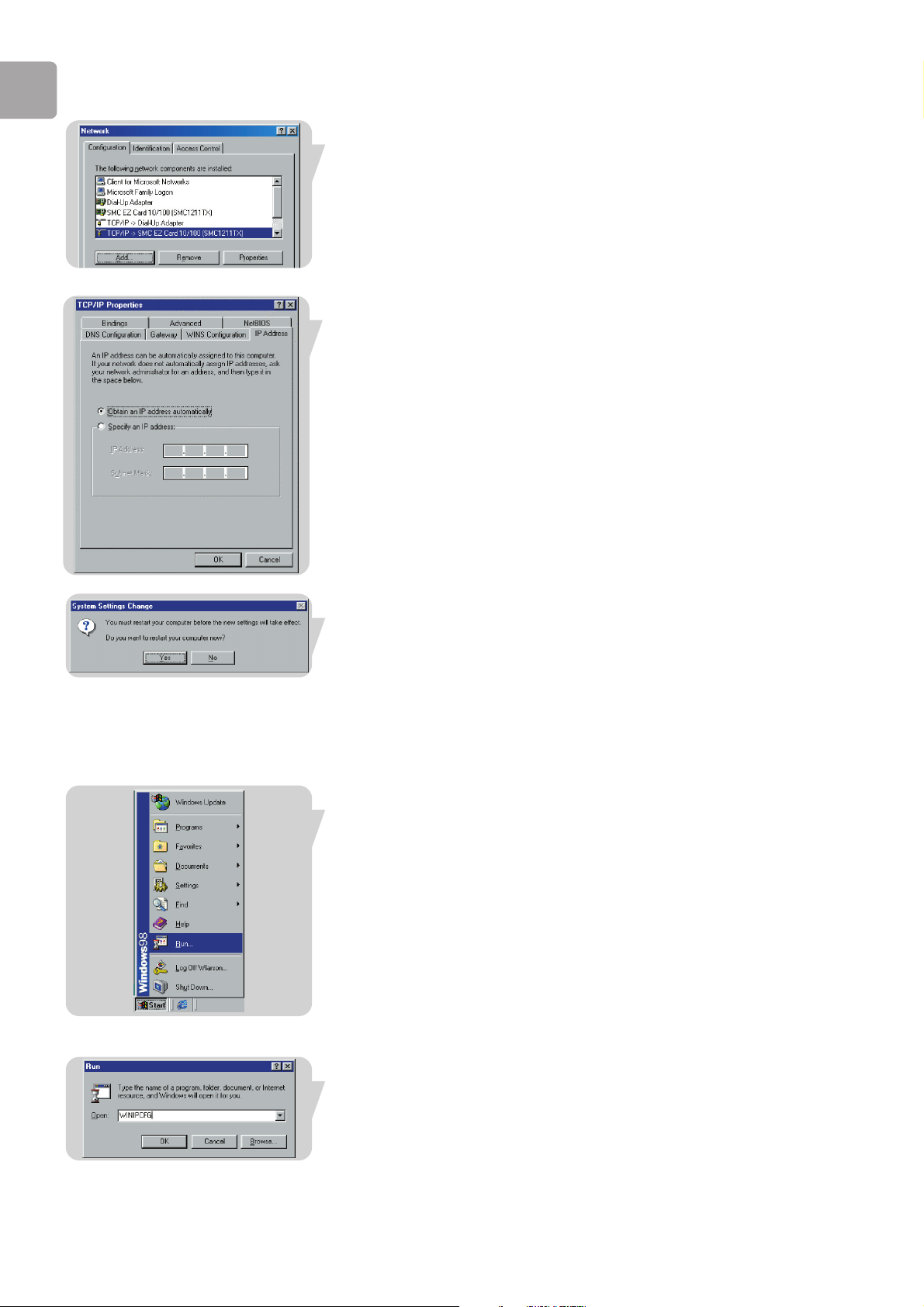
NO
10
3I Nettverk-vinduet, i Konfigurasjon-kategorien, skal du dobbeltklikke på
TCP/IP-punktet oppført for ditt nettverkskort.
4I TCP/IP-vinduet skal du velge kategorien IP-adresse. Hvis ‘Motta en IP-adresse
automatisk’ allerede er merket av, er datamaskinen allerede konfigurert for
DHCP. Hvis ikke, merker du av dette alternativet.
5 Det kan hende at Windows ber om Windows 98/Me-CDen for å kopiere noen
filer. Etter at systemet er ferdig med å kopiere vil du få beskjed om å starte
systemet på nytt. Klikk på Ja og datamaskinen vil starte på nytt.
Innhent IP-innstillinger fra din trådløse ADSL-basestasjon
Nå som du har konfigurert datamaskinen slik at den kan kople seg opp mot den
trådløse ADSL-basestasjonen, må den innhente nye nettverksinnstillinger.
Ved å frigjøre de gamle DHCP IP-innstillingene og fornye dem med innstillinger fra
den trådløse ADSL-basestasjonen, kan du også bekrefte at du har konfigurert
datamaskinen riktig.
1 Klikk på Start/Kjør... på Windows-skrivebordet.
2 Skriv ‘WINIPCFG’ og klikk på OK.
Det kan ta et sekund eller to før IP-konfigurasjonsvinduet vises.
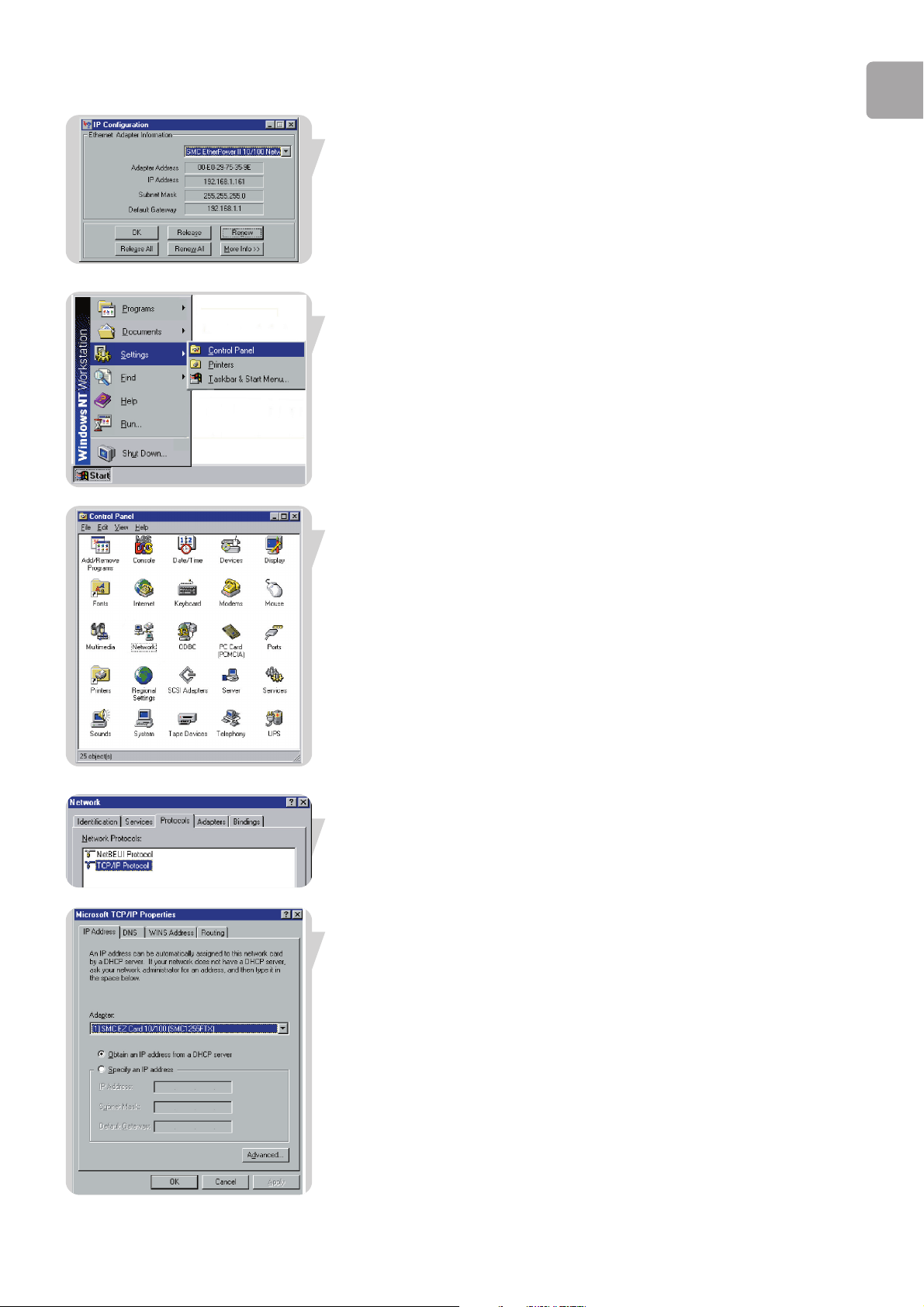
NO
11
3I IP-konfigurasjonsvinduet skal du velge nettverkskort fra rullegardinmenyen.
Klikk på Frigi og deretter på Forny. Bekreft at IP-adressen nå er 192.168.2.xxx,
nettverksmasken 255.255.255.0 og standard gateway 192.168.2.1. Disse verdiene
bekrefter at den trådløse ADSL-basestasjonen fungerer som den skal.
Klikk på OK for å lukke vinduet IP-konfigurasjon.
Windows NT 4.0
1 Klikk på Start/Innstillinger/Kontrollpanel på Windows-skrivebordet.
2 Dobbeltklikk på Nettverk-ikonet.
3 Velg Protokoll-kategorien i Nettverk-vinduet.
Dobbeltklikk på TCP/IP-protokoll.
4 Når vinduet Microsoft TCP/IP-egenskaper åpnes,
skal du velge kategorien IP-adresse.
5 Sørg for at din Ethernet-adapter er merket av i Adapter-rullegardinlisten.
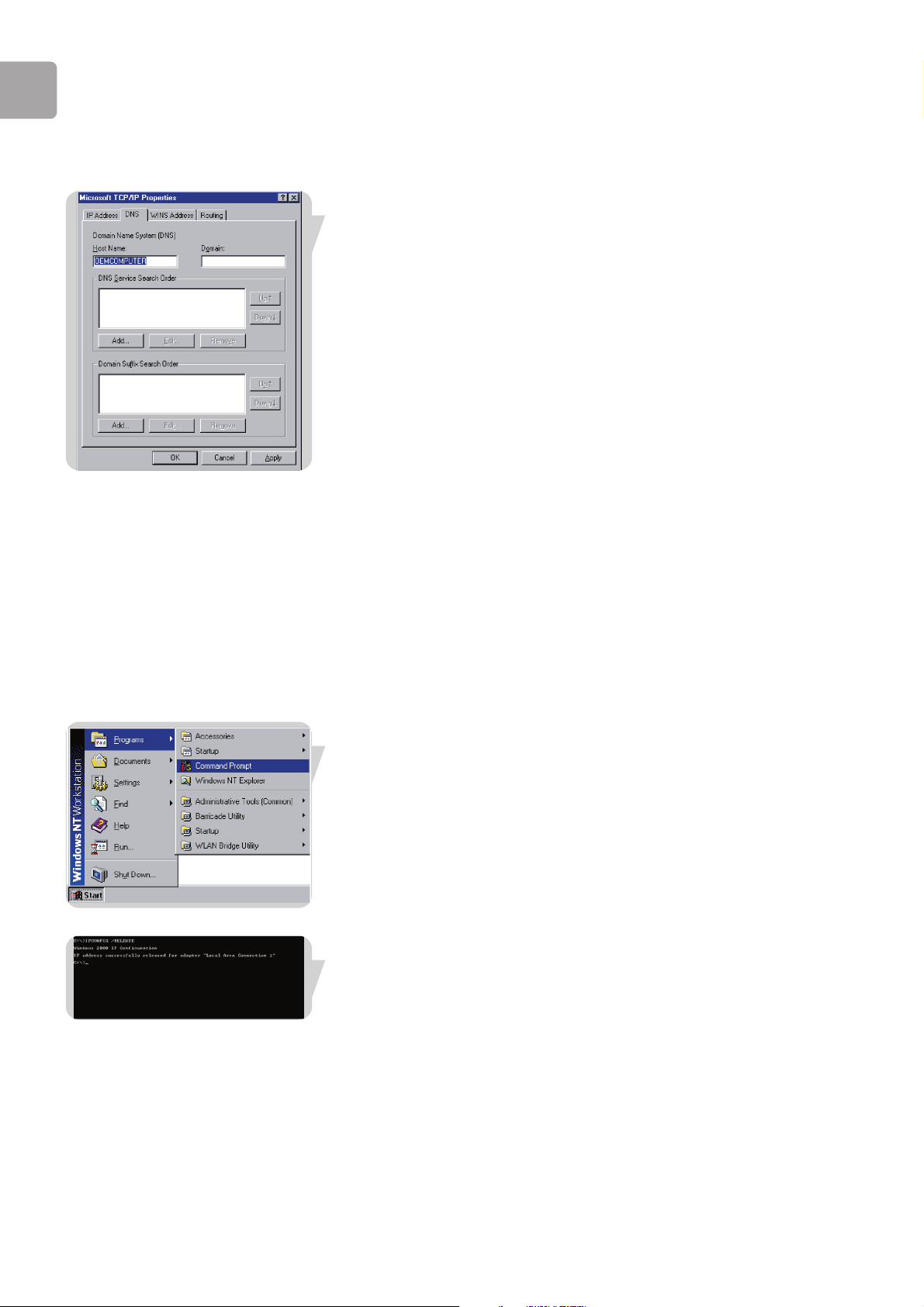
NO
12
6Hvis ‘Motta en IP-adresse automatisk’ allerede er merket av, er datamaskinen
allerede konfigurert for DHCP. Hvis ikke, skal du merke av dette alternativet og
klikke på ‘Bruk’.
7 Klikk på DNS-kategorien for å se primær og sekundær DNS-server.
Skriv ned disse verdiene og klikk på ‘Fjern’. Klikk på ‘Bruk’ og deretter ‘OK’.
8 Det kan hende Windows kopierer noen filer. Deretter vil systemet be om å bli
startet på nytt. Klikk på Ja og datamaskinen vil avslutte og starte på nytt.
Deaktiver HTTP Proxy
Du må bekrefte at ‘HTTP Proxy’-funksjonen på nettleseren er deaktivert. Dette gjør
at nettleseren kan vise HTML-konfigurasjonssidene til den trådløse ADSL-stasjonen
(se ‘Internet Explorer’ på side 16).
Innhent IP-innstillinger fra din trådløse ADSL-basestasjon
Nå som du har konfigurert datamaskinen slik at den kan kople seg opp mot den
trådløse
ADSL-basestasjonen, må den innhente nye nettverksinnstillinger.
Ved å frigi de gamle DHCP IP-innstillingene og fornye dem med innstillinger fra den
trådløse ADSL-basestasjonen, vil du også bekrefte at du har konfigurert datamaskinen
riktig.
1Klikk på Start/Programmer/Kommandoer/ledetekst på Windows-skrivebordet.
2 Skriv ‘IPCONFIG /RELEASE’ i ledetekstvinduet og trykk på ENTER-tasten.
3 Skriv ‘IPCONFIG /RENEW’ og trykk på ENTER-tasten. Bekreft at IP-adressen nå
er 192.168.2.xxx, nettverksmasken 255.255.255.0 og standard gateway
192.168.2.1.
Disse verdiene bekrefter at den trådløse ADSL-basestasjonen fungerer som den
skal.
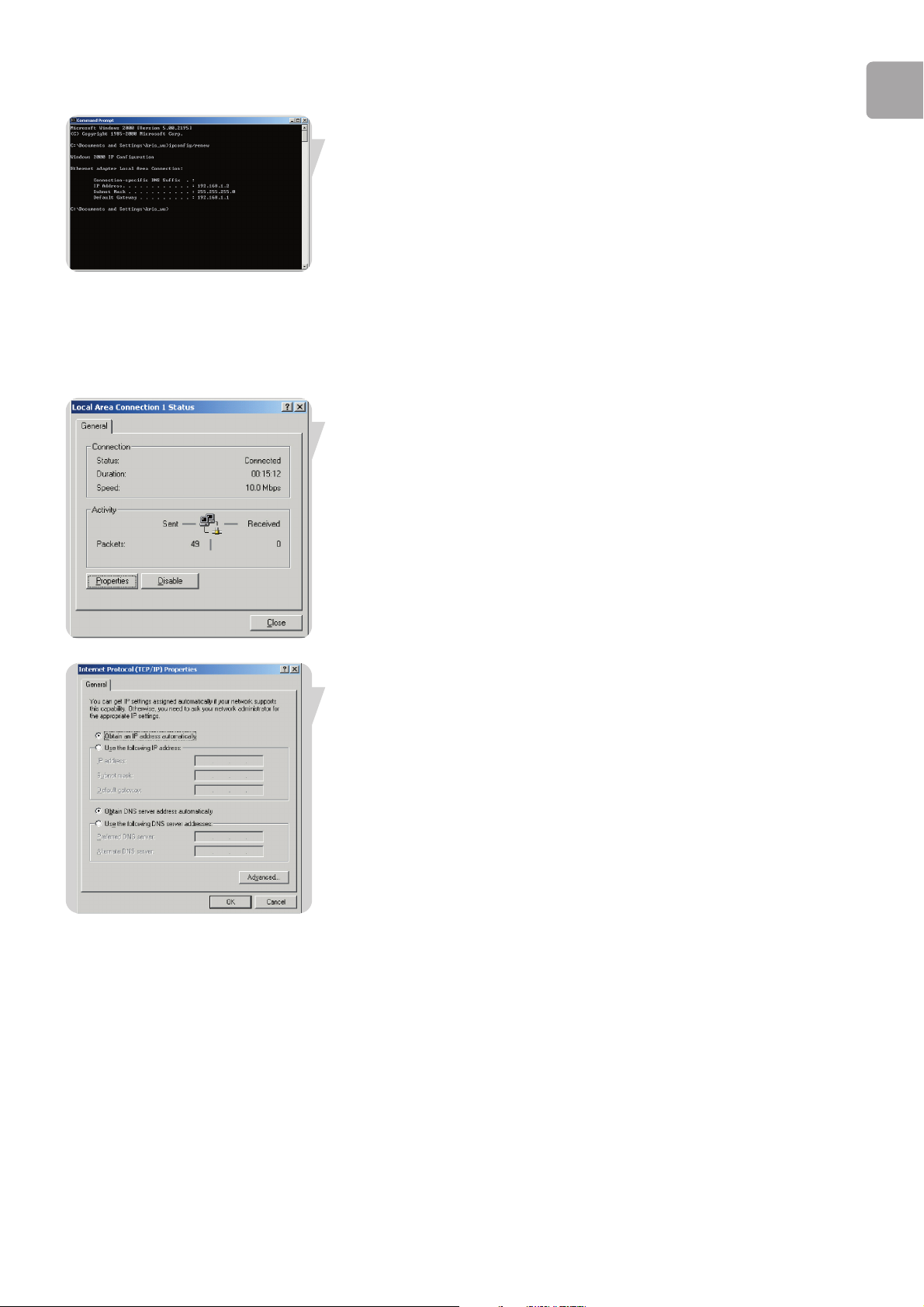
NO
13
4 Skriv ‘EXIT’ og trykk på ENTER-tasten for å lukke ledetekstvinduet.
Datamaskinen er nå konfigurert til å kople seg opp mot den trådløse ADSLbasestasjonen.
Windows 2000
1 Klikk på Start/Innstillinger/Nettverk og Eksterne tilkoplinger på Windows-
skrivebordet.
2 Klikk på ikonet som tilsvarer forbindelsen til den trådløse ADSL-basestasjonen.
3 Skjermbildet Forbindelsesstatus åpnes. Klikk på Egenskaper.
4 Dobbeltklikk på Internettprotokoll (TCP/IP).
5 Hvis ‘Motta en IP-adresse automatisk’ og ‘Motta DNS-serveradresse automatisk’
allerede er merket, er datamaskinen allerede konfigurert for DHCP. Hvis ikke,
merker du av dette alternativet.
Deaktiver HTTP Proxy
Du må bekrefte at ‘HTTP Proxy’-funksjonen på nettleseren er deaktivert. Dette gjør
at nettleseren kan vise HTML-konfigurasjonssidene til den trådløse ADSL-stasjonen
(se ‘Internet Explorer’ på side 16).
Innhent IP-innstillinger fra din trådløse ADSL-basestasjon
Nå som du har konfigurert datamaskinen slik at den kan kople seg opp mot den
trådløse ADSL-basestasjonen, må den innhente nye nettverksinnstillinger. Ved å
frigjøre de gamle DHCP IP-innstillingene og fornye dem med innstillinger fra den
trådløse ADSL-basestasjonen, kan du bekrefte at du har konfigurert datamaskinen
riktig.
